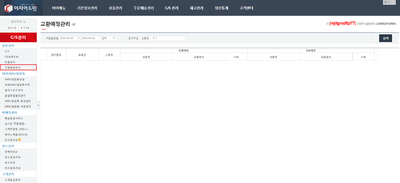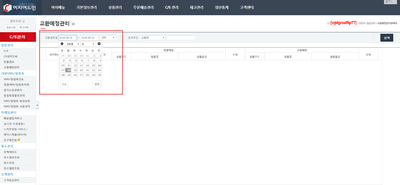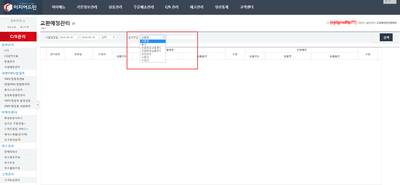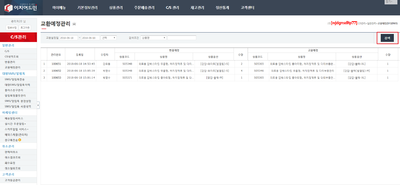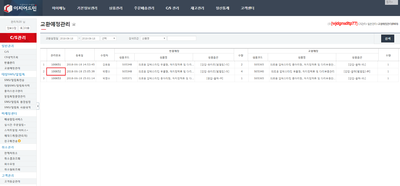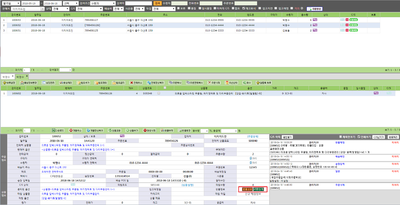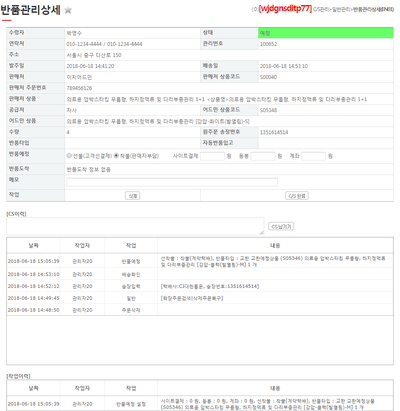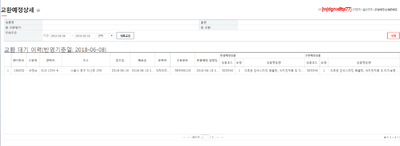"교환예정관리"의 두 판 사이의 차이
둘러보기로 이동
검색으로 이동
| (같은 사용자의 중간 판 6개는 보이지 않습니다) | |||
| 34번째 줄: | 34번째 줄: | ||
| valign=top| | | valign=top| | ||
| − | [[파일: | + | [[파일:CS4.png|400픽셀|오른쪽|섬네일|(확대하려면 클릭)]] |
1. 교환예정관리 검색조건을 통해 '''이지어드민에서 배송처리 후 교환예정건에 대해서 조회'''할 수 있습니다. | 1. 교환예정관리 검색조건을 통해 '''이지어드민에서 배송처리 후 교환예정건에 대해서 조회'''할 수 있습니다. | ||
* 교환예정관리 상단에 '''교환설정일'''을 지정할 수 있습니다. | * 교환예정관리 상단에 '''교환설정일'''을 지정할 수 있습니다. | ||
| 47번째 줄: | 47번째 줄: | ||
| valign=top| | | valign=top| | ||
| − | [[파일: | + | [[파일:CS5.png|400픽셀|오른쪽|섬네일|(확대하려면 클릭)]] |
2. 교환예정관리 상단에 ''' 검색조건을 지정'''할 수 있습니다. | 2. 교환예정관리 상단에 ''' 검색조건을 지정'''할 수 있습니다. | ||
| 59번째 줄: | 59번째 줄: | ||
| valign=top| | | valign=top| | ||
| − | [[파일: | + | [[파일:CS7.png|400픽셀|오른쪽|섬네일|(확대하려면 클릭)]] |
3. 검색조건을 설정한 후 '''검색버튼을 누르면''' 해당 반품예정건과 교환예정건을 조회할 수 있습니다. | 3. 검색조건을 설정한 후 '''검색버튼을 누르면''' 해당 반품예정건과 교환예정건을 조회할 수 있습니다. | ||
| 73번째 줄: | 73번째 줄: | ||
| valign=top| | | valign=top| | ||
| − | [[파일: | + | [[파일:CS6.png|400픽셀|오른쪽|섬네일|(확대하려면 클릭)]] |
1. 조회된 결과값에서 주문건의 '''관리번호'''를 클릭하면 C/S창 화면으로 이동합니다. | 1. 조회된 결과값에서 주문건의 '''관리번호'''를 클릭하면 C/S창 화면으로 이동합니다. | ||
<br/> | <br/> | ||
| 84번째 줄: | 84번째 줄: | ||
| valign=top| | | valign=top| | ||
| − | [[파일: | + | [[파일:CS1.png|400픽셀|오른쪽|섬네일|(확대하려면 클릭)]] |
2. C/S창 화면에서 고객이 요청한 교환예정건에 대한 '''상세 주문정보'''와 '''C/S 이력''' 등을 조회 할 수 있습니다. | 2. C/S창 화면에서 고객이 요청한 교환예정건에 대한 '''상세 주문정보'''와 '''C/S 이력''' 등을 조회 할 수 있습니다. | ||
| − | + | * 반품상세 및 상세조회를 클릭함으로서 C/S처리 및 교환예정상세를 조회할 수 있습니다. | |
| + | [[파일:CS2.png|400픽셀|오른쪽|섬네일|(확대하려면 클릭)]] | ||
| + | [[파일:CS3.png|400픽셀|오른쪽|섬네일|(확대하려면 클릭)]] | ||
<br/><br/><br/><br/> | <br/><br/><br/><br/> | ||
|} | |} | ||
==<big>'''관련 FAQ'''</big>== | ==<big>'''관련 FAQ'''</big>== | ||
2018년 6월 19일 (화) 05:48 기준 최신판
개요
|
1. 이 문서는 이지어드민 웹페이지 C/S관리 항목에 교환예정관리에 대해서 설명하고 있습니다.
|
step 1. 검색하기
|
1. 교환예정관리 검색조건을 통해 이지어드민에서 배송처리 후 교환예정건에 대해서 조회할 수 있습니다.
|
|
2. 교환예정관리 상단에 검색조건을 지정할 수 있습니다.
|
|
3. 검색조건을 설정한 후 검색버튼을 누르면 해당 반품예정건과 교환예정건을 조회할 수 있습니다.
|
step 2. 상품 상세 조회하기
|
1. 조회된 결과값에서 주문건의 관리번호를 클릭하면 C/S창 화면으로 이동합니다.
|
|
2. C/S창 화면에서 고객이 요청한 교환예정건에 대한 상세 주문정보와 C/S 이력 등을 조회 할 수 있습니다.
|